Windows Phone 8: Screenshot vom Bildschirm erstellen – Anleitung
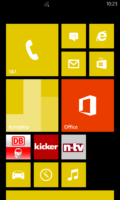 Es gibt immer mal wieder Augenblicke, da will man gerne einen Screenshot von seinem Windows Phone 8 Bildschirm erstellen. Doch wie genau funktioniert das eigentlich? Auch Microsoft hat sich darüber Gedanken gemacht und das ganze genau so wie Apple gelöst. In diesem Artikel stellen wir euch das ganze mal genauer vor.
Es gibt immer mal wieder Augenblicke, da will man gerne einen Screenshot von seinem Windows Phone 8 Bildschirm erstellen. Doch wie genau funktioniert das eigentlich? Auch Microsoft hat sich darüber Gedanken gemacht und das ganze genau so wie Apple gelöst. In diesem Artikel stellen wir euch das ganze mal genauer vor.
Zunächst sei gesagt, dass man einen Screenshot vom Bildschirm mit allen Modellen mit Windows Phone 8 mit dieser Anleitung erstellen kann. Dies betrifft die zur Zeit erhältlichen Modelle Nokia Lumia 920 und 820, das Windows Phone 8S, Samsung Ativ S und das HTC Windows Phone 8X.
Screenshot vom Bildschirm mit Windows Phone 8 erstellen
Zunächst einmal rufen wir natürlich den Bildschirm auf, welchem wir einen Screenshot erstellen wollen. Nun drückt man zunächst die Windows Taste, welche sich in der Regel unter dem Display befindet und dann die Ein / Aus Taste (also die Taste beim Windows Phone 8 Gerät, mit der man das Gerät ein bzw. ausstellt). Natürlich sollte man das ganze relativ zügig machen, schließlich will man nicht die Sprachunterstützung von Windows Phone 8 haben.
Also nochmal kurz: Windows Taste + Ein / Aus Taste drücken. Nun sollte eine Art Fotogeräusch kommen und der Bildschirm wird auch kurz erhellt. Das sagt uns, dass der Screenshot vom Bildschirm erstellt worden ist. Damit hat Windows Phone 8 eine ganz einfache Funktion, um die Bilder zu erstellen.
Windows Phone 8 Screenshot übertragen
Nun wollen wir natürlich noch wissen, wie wir an diesen Screenshot gelangen. Hierfür gibt es mehrere Möglichkeiten. Zum einen stecken wir unser Mikro USB Kabel ein und verbinden das ganze mit unserem Computer. Nun finden wir im Arbeitsplatz ein “Windows Phone” Gerät.
Dort sehen wir nun in der Regel 5 Ordner, also Documents, Music, Pictures, Ringtones und Videos. Wir schauen nun in den Pictures Ordner. Dort finden wir dann einen Screenshots Ordner. Diesen klicken wir an und sehen nun all unsere Bilder, die wir mit dieser Funktion erstellt haben. Nun brauchen wir diese nur noch von unserem Windows Phone 8 Gerät auf unseren Computer kopieren und können diese nun nutzen.
Es gibt allerdings noch eine andere Methode zur Übertragung der Screenshots vom Windows Phone 8 Gerät, wo wir kein Kabel anschließen müssen.
Dazu gehen wir auf unseren Hauptbildschirm und sollten irgendwo die Kachel “Fotos” finden. Gleich im ersten Punkt steht dort “Eigene Aufnahmen”, “Alben” und “Datum”. Wir müssen nun “Alben” anklicken. Dort sehen wir, in meinem Fall unten, den Punkt Screenshots. Dort werden nun alle Screenshots vom Bildschrim angezeigt. Klicken wir auf ein Bild rauf, sehen wir unten rechts die drei weißen Punkte. Von dort aus gehen wir auf “Versenden…” und können das ganze über unterschiedliche Methoden zum gewünschten Punkt befördern.
Wir hoffen, dass euch dieses Tutorial bzw. Anleitung bei der Erstellung von Screenshots mit Windows Phone 8 geholfen hat. Solltet ihr noch Fragen haben, so stellt diese einfach in den Kommentaren.






